PS制作多彩文字拼接效果的方法
[摘要]提到文字拼接效果,可能很多网友没有特别明显的概念,因此,小编今天就给大家分享一个使用photoshop(以下简称:PS)制作文字拼接效果的教程,完成之后的效果如下图。那么,这样一个多彩的文字拼接效果图片怎么制作呢?还是来看看今天的教程内容吧!ps文字拼接效果图1.新建黑色文档,输入文字,这里使用圆...
提到文字拼接效果,可能很多网友没有特别明显的概念,因此,小编今天就给大家分享一个使用photoshop(以下简称:PS)制作文字拼接效果的教程,完成之后的效果如下图。那么,这样一个多彩的文字拼接效果图片怎么制作呢?还是来看看今天的教程内容吧!

ps文字拼接效果图
1.新建黑色文档,输入文字,这里使用圆头字体。

新建文档
2.新建图层,按ctrl+R打开标尺,从标尺栏拖出辅助线。使用矩形选框工具框出选区。
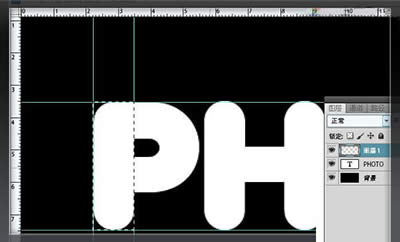
新建图层
3.执行【菜单栏-选择-修改-平滑】,设置10px。

平滑选区
4.添加图层样式,设置参数如图示。
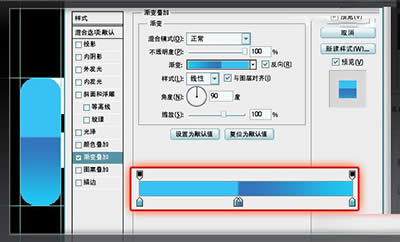
添加图层样式
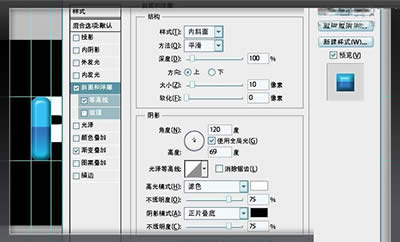
添加图层样式
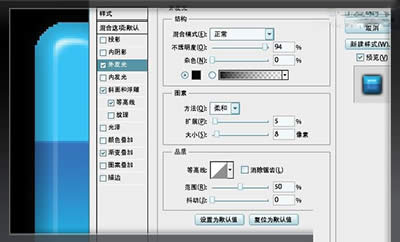
添加图层样式
图形(Graph)和图像(Image)都是多媒体系统中的可视元素,虽然它们很难区分,但确实不是一回事。
……